Nếu bạn là một người trong nghề thì chắc chắn thuật ngữ DLC boot này không hề xa lạ. Việc bạn trang bị cho mình khi hành nghề sửa chữa máy tính thì chắc chắn sẽ không thể thiếu công cụ này được. Vậy trước tiên cần hiểu cơ bản về khái niệm USB Boot, DLC boot và sau đó hãy tìm hiểu thêm về cách tạo một chiếc USB Boot chuẩn chỉnh nhé.
Khái niệm USB Boot và DLC Boot
USB Boot là gì ?
Giải thích một cách ngắn gọn về USB boot thì chúng ta sẽ sử dụng một chiếc USB có dung lượng tương đối để chứa môi trường Windows Mini trong đó. Thông qua cổng kết nối USB chúng ta có thể cứu hộ được các máy tính khi rơi vào tình trạng hỏng Windows, quên mật khẩu, phá mật khẩu máy tính….
Nghĩa là khi mà hệ điều hành máy tính của bạn không thể sử dụng được nữa thì USB có chức năng hỗ trợ vận hành DLC Boot để truy cập vào máy tính với môi trường Windows Mini.
DLC Boot 2020 là gì ?
DLC Boot là một phần mềm được cài đặt để tích hợp vào trong chiếc USB mà mình nói ở trên. Trong DLC Boot sẽ chứa các công cụ rất mạnh hỗ trợ cho việc cứu hộ máy tính như phá mật khẩu, chia sẻ ổ, khôi phục dữ liệu đã xóa, kiểm tra hệ thống, xử lý virus hoặc thậm chí là cả c.r.a.c.k Windows….
Kết luận rằng USB Boot là công cụ còn DLC boot là chức năng.
Cách tạo USB DLC Boot mới nhất 2020.
Những thứ cần chuẩn bị để có thể tạo được thành công USB Boot.
- 1 chiếc USB có dung lượng tối thiểu 4GB.
- Bộ cài đặt DLC Boot.
Trong bản DLC Boot 2020 sẽ bao gồm các chức năng công cụ mới và mạnh mẽ hơn với các phiên bản trước đó. Vậy nên về dung lượng của bộ cài cũng sẽ tương đối nặng ( khoảng 3GB).
Thư mục của bộ cài đặt DLC Boot 2020 sau khi tải về sẽ có như hình ảnh phía dưới đây.
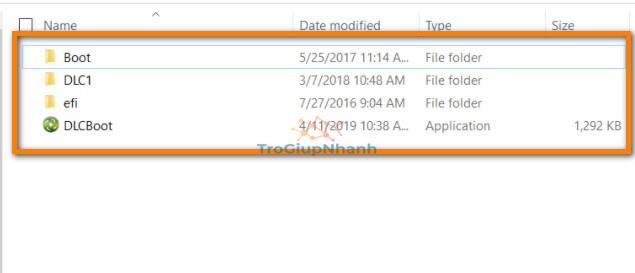
Bước 1. Sau khi đã tải DLC boot và giải nén ra máy tính, bạn hãy cắm chiếc USB đã chuẩn bị trước vào máy tính. ( Có thể áp dụng được cả trên Laptop và PC nhé).
Bước 2. Tiếp đến click chuột phải vào file DLCBooot.exe và chọn Run Administrator ( Thao tác này giúp bạn thực thi file DLCBoot.exe với quyền quản trị cao nhất trong máy tính).
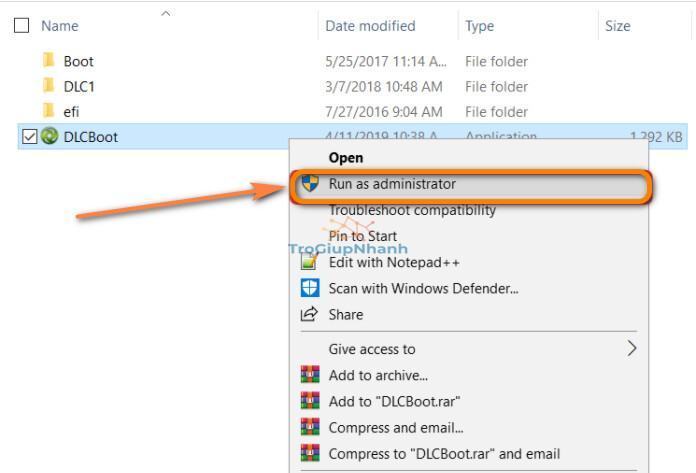
Chờ khoảng 5-10 giây sẽ xuất hiện giao diện chính của bộ cài đặt. Tại đây bạn đã có thể chiêm ngưỡng qua các công cụ hỗ trợ nằm trong bản DLC boot này.
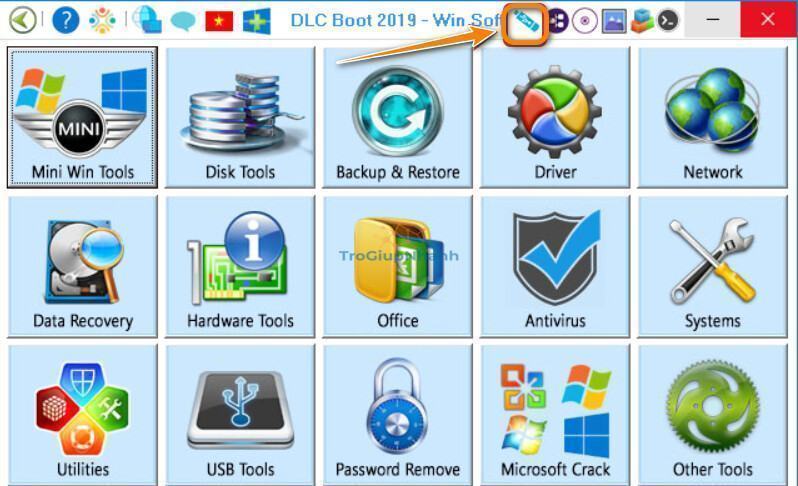
Sau khi chiêm ngưỡng xong xuôi, giờ là lúc bạn tạo USB Boot.
Bước 3. Phía trên bảng công cụ bạn sẽ nhìn thấy biểu tượng hình USB nho nhỏ. Hãy click chuột vào đó và nó sẽ dẫn bạn tới mục tạo USB Boot. Chương trình sẽ có giao diện như sau:
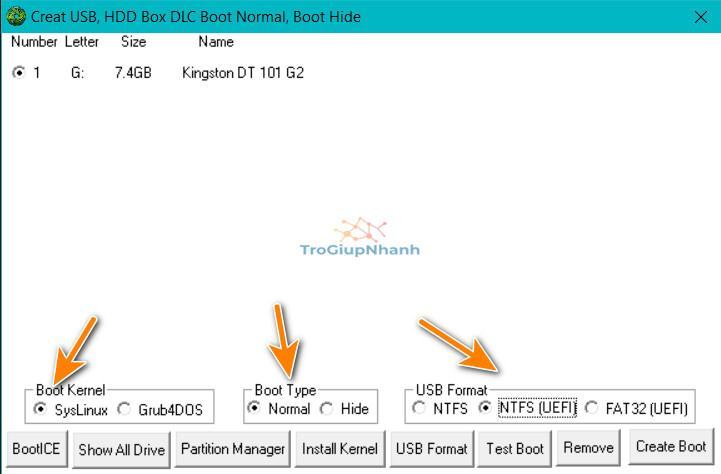
Đầu tiên bạn cần chọn thiết bị sẽ tạo boot
- Mục Boot Kernel, bạn chọn SysLinux hay Grub4DOS đều được. Nếu bạn chọn SysLinux thì giao diện sẽ đẹp hơn.
- Mục Boot Type, sẽ cho phép bạn chia phân vùng cho USB hay không.
| Normal | Tạo 1 USB theo cách thông thường, chỉ có 1 phân vùng. Với những USB chỉ có dung lượng 4GB thì nên chọn Normal. |
| Hide | chương trình chia USB thành 2 phân vùng, phân vùng Boot sẽ ẩn đi |
Mục USB Format:
| Normal ở Boot Type | – Không tích chọn mục nào ở USB Format thì chương trình sẽ không thực hiện định dạng lại USB, các file có sẵn sẽ không bị xóa – Không tích chọn mục nào ở USB Format thì chương trình sẽ không thực hiện định dạng lại USB, các file có sẵn sẽ không bị xóa – Chọn NTFS thì USB sẽ không boot được trên chuẩn UEFI – Chọn Fat32 (UEFI) để boot được trên chuẩn UEFI, nhưng USB sẽ không chứa được file lớn quá 3.7GB – NTFS (UEFI) để boot được trên chuẩn UEFI và lưu được file lớn hơn 3.7GB |
| Hide ở Boot Type | – Nếu bạn chọn Hide ở Boot Type, chương trình sẽ mở ra bảng để chia dung lượng cho phân vùng boot |
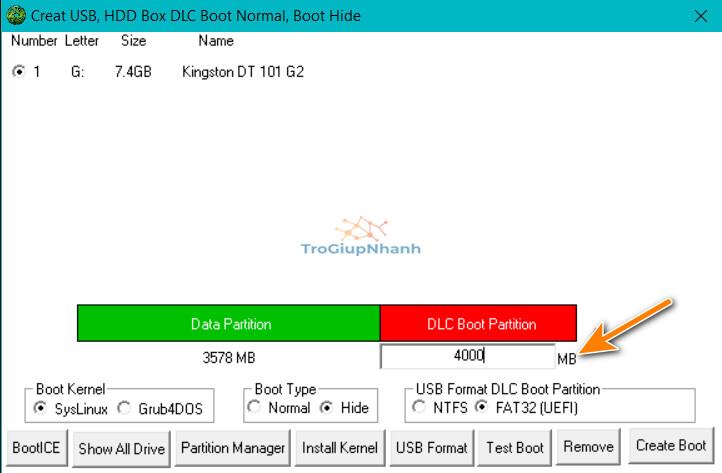
Bước 4. Chỉ cần nhập khoảng 4000MB ( Tương đương gần 4GB) để phân vùng chứa đủ bộ DLC, phần dung lượng còn lại sẽ được chương trình tự động chuyển qua phân vùng Data
USB Format là FAT 32 (UEFI)
Ở đây, bạn nên chọn USB Format là FAT 32 (UEFI) để boot được trên chuẩn UEFI. Hiện này các máy tính đa phần là chuẩn UEFI nên bạn cứ yên tâm chọn FAT32 ( UEFI) nhé. Sau khi thiết lập xong theo ý mình, bấm Create Boot để thực hiện
Bước 5. Bấm Yes khi hộp thoại You Choose Creat Boot… hiện ra , tiến trình fomart và copy chương trình vào USB sẽ diễn ra khoảng 15-20 phút tùy vào tốc độ và chất lượng đầu ra và đầu vào của máy tính và USB.
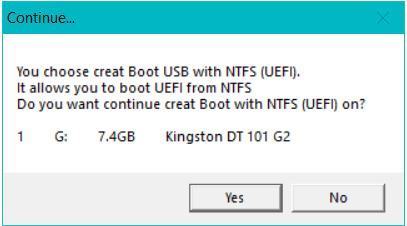
Kết quả của việc tạo Boot sẽ xuất hiện thông báo như sau:
Complete Install Syslinux Kernel
Kiểm tra kết quả việc tạo Boot thành công hay không thì hãy nhấp vào nút Test Boot.
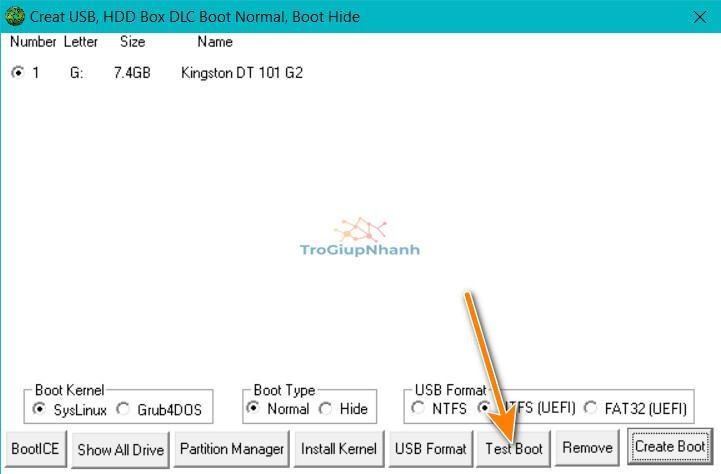
Nếu kết quả hiển thị ra Main Menu Boot và trong đó bao gồm các lựa chọn để truy cập vào Windows Mini thì đồng nghĩa với bạn đã thao tác thành công.
Sẽ có các phiên bản Windows Mini như Windows XP, Windows 10 32 và 64 bit.
